怎么改office英语版改回中文 Word如何从英文界面切换回中文界面
更新时间:2024-02-09 09:45:51作者:yang
在使用Office英语版的过程中,有时我们可能会需要将界面切换回中文,特别是在使用Word时,虽然Office英语版通常提供了更多的功能和工具,但对于习惯了中文界面的用户来说,使用起来可能会有些不便。如何将Word从英文界面切换回中文界面呢?下面将介绍一些简单的方法,帮助您快速调整Word的界面语言,使您更加舒适地使用这一强大的文字处理工具。
方法如下:
1.首先,打开Word软件。点击软件界面左上角的“File”按钮。
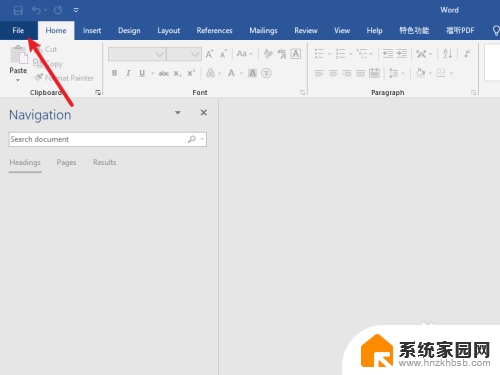
2.在弹出的菜单里选择options。
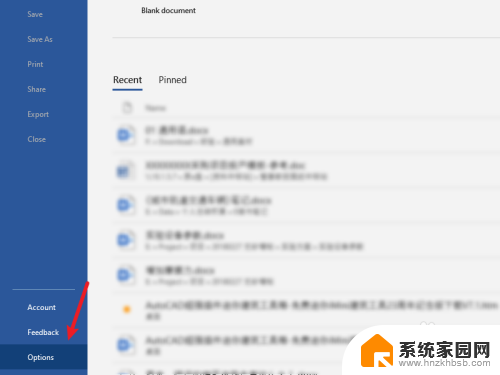
3.点击Language。
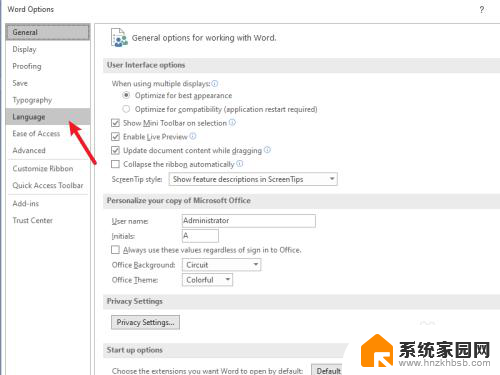
4.选中Chinese,点击Move Up。
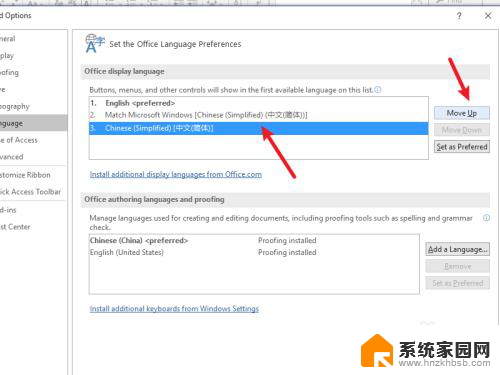
5.移到最顶端后,点击OK。
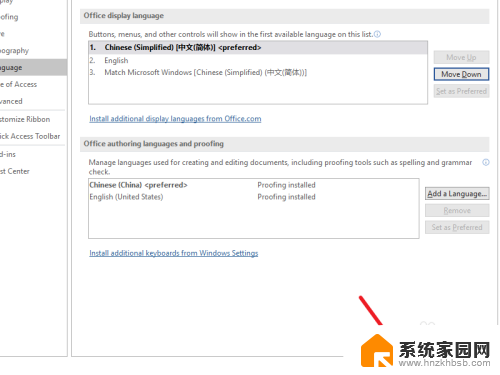
6.弹出的警告界面直接点击确定。
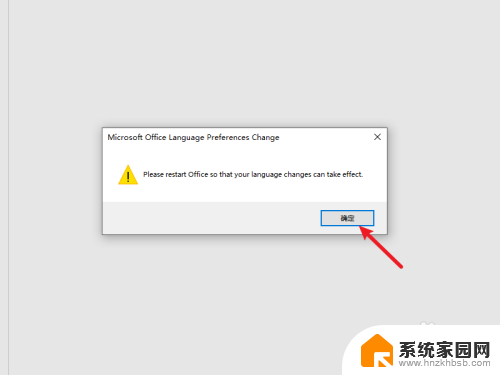
7.重启Word,可以看到界面已经改成英文了。
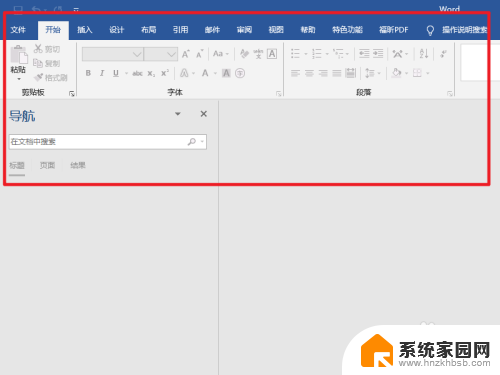
以上就是如何将Office英语版改回中文的全部内容,如果你遇到了相同的情况,可以参考我的方法来处理,希望对大家有所帮助。
怎么改office英语版改回中文 Word如何从英文界面切换回中文界面相关教程
- 键盘上找不到中英文切换键 电脑上怎么切换中英文界面
- 怎么把手机语言改成中文 怎么把手机的语言从英文改为中文
- ae中文版怎么转换为英文版 AE中英文版切换方法
- word更改英文字体 Word中所有英文字体更改步骤
- 电脑怎样中英文切换打字 电脑中英文输入切换快捷键
- 电脑英文怎么改成中文 Windows 10系统英文语言修改为中文的步骤
- 电脑英文怎么转中文 Windows 10系统语言修改为中文的步骤
- 电脑转换中英文在哪个键 电脑中英文切换快捷键
- steam如何切换语言 steam怎么改变界面语言
- steam登录界面怎么设置中文 Steam中文界面设置步骤
- 手机锁屏壁纸在哪里设置 如何设置手机锁屏壁纸
- 电脑频繁闪屏是什么原因 电脑显示器闪屏可能的原因及解决方法
- 电脑怎么设置登陆密码 电脑开机密码设置方法
- 演讲者模式ppt PPT演讲者模式的操作方法
- xls如何清空表格 EXCEL如何清除工作表数据
- 联想笔记本电脑在哪里看内存 联想笔记本如何查看RAM容量
电脑教程推荐